Sådan nulstiller du Spotify-adgangskoden
Det er ret almindeligt at glemme adgangskoder til vores konti, og du må have stået over for dette problem på et eller andet tidspunkt. Antag, at du har været logget ind på din Spotify-konto i lang tid, og pludselig logger du ud af en eller anden grund. Næste gang, når du logger på igen, er der store chancer for, at du ikke længere husker adgangskoden til din Spotify-konto. Nå, du behøver ikke at gå i panik på det tidspunkt, fordi Spotify giver dig mulighed for at nulstille adgangskoden til din konto, og det også med et blink med et øje. Desuden, for altid at holde din Spotify-konto i en sikker zone, kan du også ændre adgangskoden til din konto fra tid til anden.
Bemærk: Du kan kun nulstille eller ændre adgangskoden ved hjælp af Spotify-webstedet. Det er ikke muligt at gøre det ved hjælp af Spotify-mobilappen. Når det er sagt, kan du altid bruge trinene på din mobiltelefons browser for at få det gjort.
Mere på Spotify: Sådan forhindrer du Spotify i at åbne automatisk ved opstart
Nulstil adgangskode i Spotify
Når du er logget ud af din Spotify-konto og ikke engang husker din adgangskode, er den eneste mulighed, du står tilbage med, at nulstille adgangskoden. Dette kan kun opnås, når du husker det email konto som du har tilføjet til Spotify eller i det mindste husker din Spotify brugernavn.
1. Gå til siden for nulstilling af adgangskode på Spotify ved hjælp af dette link.
Hvis linket af en eller anden grund ikke virker, skal du klikke på NULSTILLE KODEORD mulighed, tilgængelig på login-siden for Spotify desktop-app. Efter at have klikket, vil du blive ledet til siden for nulstilling af adgangskode.
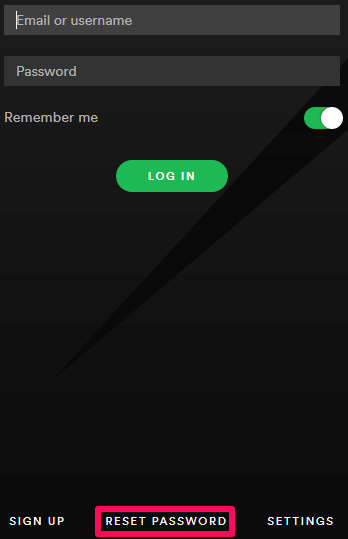
2. Angiv nu den e-mail, du føjede til din Spotify-konto, eller dit Spotify-brugernavn i det angivne felt. Klik derefter på SENDE.
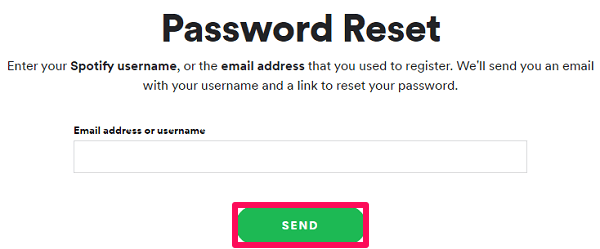
3. Du modtager en e-mail fra Spotify. Klik på Nulstil adgangskode. Hvis du ikke finder e-mailen i din indbakke, så glem ikke at tjekke den i Spam-mappen.

4. På den næste side, der vises, skal du angive den nye adgangskode til din Spotify-konto i de angivne felter. Bekræft dig selv og klik på Send.
 Din Spotify-konto er nu opdateret med den nye adgangskode. Så længe du har adgang til det e-mail-id, som du føjede til din Spotify-konto, vil nulstilling af adgangskoden aldrig være et problem.
Din Spotify-konto er nu opdateret med den nye adgangskode. Så længe du har adgang til det e-mail-id, som du føjede til din Spotify-konto, vil nulstilling af adgangskoden aldrig være et problem.
Skift Spotify-adgangskode
Ændring af adgangskoden på Spotify bliver virkelig nødvendig i nogle tilfælde. Mange gange er det muligt, at du bemærker nogle mistænkelige aktiviteter på din konto, og nu føler du, at du kan miste din konto. Så det er bedre at tage et skridt, før nogen form for uheld opstår. Det er derfor, vi leverer trinene til at ændre adgangskoden til din Spotify-konto.
1. Log ind på din konto og gå til Skift adgangskode sektion på Spotifys hjemmeside.
2. Angiv nu den aktuelle adgangskode og den nye adgangskode i deres respektive felter. Klik derefter på INSTIL NY ADGANGSKODE.
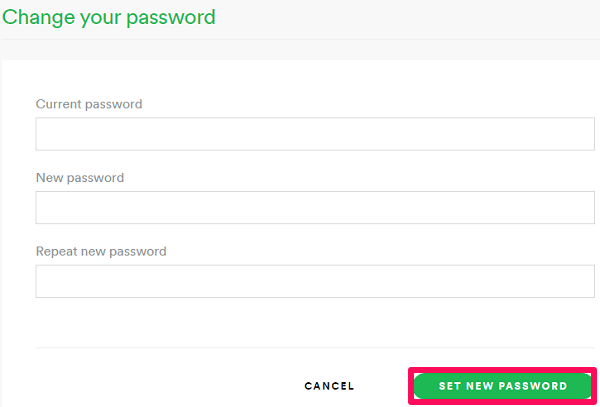
Hermed er den nye adgangskode blevet sat til din Spotify-konto. Hvis dit formål med at ændre adgangskoden på Spotify var at logge ud af din konto fra alle enheder, så vil denne metode ikke fungere. Til det kan du følge trinene fra vores artikel om log ud fra Spotify overalt.
Konklusion
Ændring eller nulstilling af din Spotify-adgangskode bliver meget let, når du har din e-mail ved hånden. Men problemet opstår, når du ikke kan huske e-mailen, eller du ikke har adgang til den længere. Nå, i så fald kan du kontakte Spotify-supporten og diskutere dit problem med dem. Hvis det stadig ikke virker, har du intet andet valg end at oprette en ny konto.
Seneste Artikler